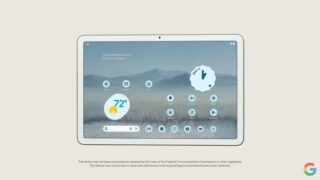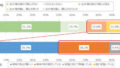iPhoneのZoomアプリでビデオ会議に参加する際に、USBマイクとBluetoothスピーカーを併用したところ、USBマイクが使えなくなった。Zoomは大事な取引先との商談にも使うだけに、トラブルの種はしっかり摘んでおきたい。
……この記事を書いている時点で、東京都で4回目の緊急事態宣言が解除されてから81日が過ぎた。
私が勤めている新宿にある中小企業では現在、各スタッフが可能な範囲でリモートによる業務を行っている。その中で、今回はいろいろなマイクをiPhoneと組み合わせて、Zoomでどんな動作をするか確かめてみた。
12月13日(月):HDMI接続の有無で、音声出力先が変化する
先週のZoom会議の後で、いろいろな機器をiPhoneに繋いでテストしたところ、どうすればiPhoneのZoomアプリでUSBマイクが使えるのかが分かってきた。そのテスト結果が以下のとおり。
USBマイクのみ接続して、設定を「USBマイク」に
【音声入力】USBマイク 【音声出力】USBマイクのステレオミニジャック
USBマイクとモニターを接続し、設定を「Dockコネクタ」に
【音声入力】USBマイク 【音声出力】モニターの内蔵スピーカー
USBマイクとBluetoothスピーカーを接続し、設定を「USBマイク」に
【音声入力】USBマイク 【音声出力】USBマイクのステレオミニジャック
iPhoneのZoomアプリを利用する時、マイク/スピーカーの設定を「USBマイク」にしていると、音声をiPhoneの内蔵スピーカーなどで出力できないらしい。ここでポイントになるのが、今回使用したUSBマイク「Moman EM1 USB Microphone」に、音声モニタリング用のステレオミニジャックがあったこと。どうやら設定を「USBマイク」にすると、音声はこのミニジャックに接続したイヤフォンなどで出力されるようだ。
ただ、Lightningコネクタの変換アダプタに、スピーカー内蔵モニターやテレビなどを追加でHDMI接続すると、マイク/スピーカーの設定に「Dockコネクタ」という選択肢が出現。これを選択することで、USBマイクで音声を入力しつつ、相手の声をモニターやテレビの内蔵スピーカーから出力できた。これならテレビを利用することで、自宅のリビングからでもiPhoneでZoomの会議に参加できそうだ。
12月14日(火):やはりピンマイクはiPhoneでは使えない?
先日はiPhoneのライトニングコネクタをステレオミニプラグに変換するアダプタを使い、その先に手持ちのピンマイクを装着。電話に使えるか試してみたが、このデバイス構成ではZoomがどのような動作をするのか試してみることに。アプリを起動するとマイク/スピーカーの設定ボタンには、ヘッドフォン型のアイコンが表示された。
このアイコンはiPhoneに付属してくる、マイク内蔵型のイヤフォン「EarPods」などを装着したときに表示されるもの。音声の入出力にイヤフォン(ヘッドセット)を使うか、内蔵マイクとスピーカーを使うかを、タップすることで切り替えられる。
今回は接続したピンマイクがヘッドフォンとして認識されたようだが、このマイクでは音を拾うことはできず、相手の声をiPhone内蔵スピーカーなどで出力することもできなかった。電話をできるか試した時もそうだが、やはり変換アダプタを使って接続しても、このピンマイクはiPhoneで使えないらしい。
12月15日(水):AirPodsと他のガジェットは同時利用できるか?
NONウェアラブルとはいかないものの、iPhoneをハンズフリーに使えるガジェットでは、アップル「AirPods」の人気が高い。何度かビデオ会議に使ったことがあるが、iPhoneのZoomアプリではどのような動作をするか、この機会に改めて確認しておこう。
AirPodsのみ接続して、設定を「AirPods」に
【音声入力】AirPods 【音声出力】AirPods
USBマイクとAirPodsを接続し、設定を「USBマイク」に
【音声入力】USBマイク 【音声出力】USBマイクのステレオミニジャック
USBマイクとモニター、AirPodsを接続し、設定を「USBマイク」に
【音声入力】USBマイク 【音声出力】USBマイクのステレオミニジャック
EarPodsとAirPodsを接続し、設定を「AirPods」に
【音声入力】AirPods 【音声出力】AirPods
こちらは概ね予想どおりで、「AirPods」や「USBマイク」を音声入力に使い、iPhoneの内蔵スピーカーで音声出力をするといった、ガジェットの使い分けは不可能だった。
なお、「AirPods」と「USBマイク」を同時に接続すると、マイク/スピーカーの設定から「AirPods」やiPhoneの内蔵スピーカー/マイクの選択肢自体が消える。これは追加でモニターをHDMI接続した時も同じで、音声の入出力にはUSBマイクしか利用できなくなった。
また、「AirPods」と「EarPods」を同時に接続した際は、「ヘッドフォン」の設定で「EarPods」が、「AirPods」の設定で「AirPods」が音声の入出力に使用された。テーブルに置いた「AirPods」をマイク入力に使って、「EarPods」で左右の音声出力を2人でシェアする……といった使い方は、iPhoneではできないようだ。
ちなみに、PC版のZoomでは、「USBマイク」や「AirPods」を音声入力に使う一方で、音声出力にはBluetoothスピーカーなど別のデバイスを利用できる。もうすぐ会議が始まるのに、音声の入出力がうまくいかない時は、PC版のZoomを使ってみるとよいかもしれない。